出现此类问题是由于视频/音频/USB控制器的旧版本设备驱动程序、运行的硬盘出现坏扇区或软件不兼容。
以下是解决问题和将Windows 10、8 作为适当运行的操作系统运行的分步提示。
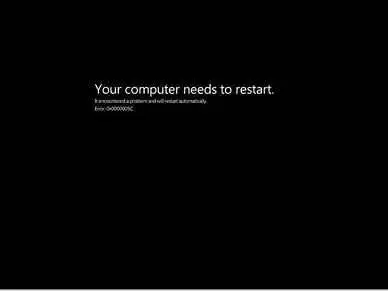
第1步
- 首先确认您没有在Windows 8 PC 上安装任何不兼容的软件,因为这是显示黑屏错误的主要原因。
- 有时您会注意到一些已安装的应用程序无法在Windows 10、8 操作系统上流畅运行。结果,它会产生多个错误并突然损坏您的系统。
- 在安装任何新应用程序之前,请确保您已下载支持Windows 10、8 的最新版本。
第2步
- 按的Windows + X快捷方式以管理员权限进入 命令提示符。接下来,键入一个命令,即chkds k。此命令将开始检查Windows 10、8 系统上的错误并显示系统文件中的所有错误。
- 當 CHKDSK 命令结束错误检查的过程中,为解决这个问题,那么你可以尝试没有提供任何解决方案 的证监会/ SCANNOW命令。此命令会扫描您的Windows 10、8 系统并修复每个损坏的系统文件。
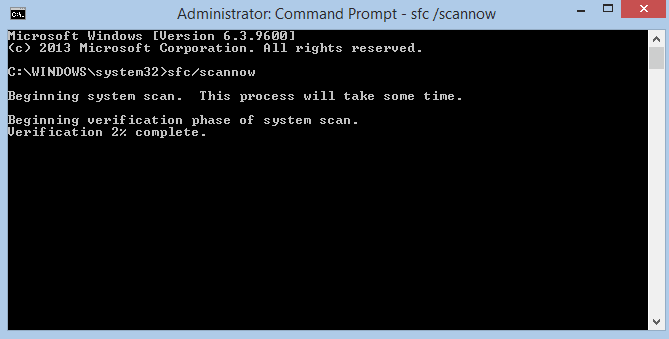
第3 步
- 尽管如此,如果您发现无法修复Windows 10、8 黑屏,请在另一个系统上下载站点实用工具并将其刻录到DVD/CD。接下来,通过刻录的CD/DVD 启动到您的Windows 8 系统并在驱动器上运行Seatools HDD 诊断过程。此过程会测试硬盘的健康状况并在屏幕上指定不正确的点。如果诊断测试失败,则无疑表示硬盘有缺陷。在这种情况下,您需要购买新硬盘或咨询硬件专家以获得更好的建议来修复Windows 10、8 黑屏。
- 如果使用sea tools 实用程序成功完成硬盘诊断测试过程,则启动该过程以执行软重置或硬重置Windows 10、8 操作系统的操作。
上述提示将解决Windows 8 启动时的黑色Windows 10、8 黑屏错误,并提供运行完美操作系统的选项。

![在Windows 10 上设置Cox 电子邮件[使用Windows Mail 应用程序] 在Windows 10 上设置Cox 电子邮件[使用Windows Mail 应用程序]](https://infoacetech.net/wp-content/uploads/2021/06/5796-photo-1570063578733-6a33b69d1439-150x150.jpg)
![修复Windows Media Player 问题[Windows 8 / 8.1 指南] 修复Windows Media Player 问题[Windows 8 / 8.1 指南]](https://infoacetech.net/wp-content/uploads/2021/10/7576-search-troubleshooting-on-Windows-8-150x150.jpg)
![修复Windows 更新错误0x800703ee [Windows 11/10] 修复Windows 更新错误0x800703ee [Windows 11/10]](https://infoacetech.net/wp-content/uploads/2021/10/7724-0x800703ee-e1635420429607-150x150.png)




![在Windows 中启动命令提示符[7 种方法] 在Windows 中启动命令提示符[7 种方法]](https://infoacetech.net/wp-content/uploads/2021/09/%E5%95%9F%E5%8B%95%E5%91%BD%E4%BB%A4%E6%8F%90%E7%A4%BA%E7%AC%A6-150x150.png)

![Windows版本怎么看[非常简单]](https://infoacetech.net/wp-content/uploads/2023/06/Windows%E7%89%88%E6%9C%AC%E6%80%8E%E9%BA%BC%E7%9C%8B-180x100.jpg)


